Thao tác tắt tiện ích trên Chrome là thao tác vô cùng quen thuộc và đơn giản. Nếu không muốn dùng tiện ích thì chỉ cần vào trang quản lý extension để tắt, còn nếu muốn xóa tiện ích thì cần xóa trong trình quản lý trên Chrome. Vậy nếu muốn tắt cùng lúc các tiện ích trên Chrome thì làm như thế nào?
Nghe thì có vẻ khó nhưng thực tế lại vô cùng dễ dàng khi chúng ta sử dụng những tiện ích tắt toàn bộ tiện ích đang bật trên Chrome, chỉ với 1 cú click chuột vô cùng đơn giản. Bạn không cần phải truy cập vào trang quản lý để tắt chỉ cần nhấn 1 lần là xong. Bài viết dưới đây sẽ tổng hợp các extension tắt toàn bộ tiện ích đang mở trên Chrome.
- 10 tiện ích hữu ích trên Chrome mà bạn nên biết
- Cách cài đặt tiện ích Chrome cho trình duyệt Firefox
- Cách tạo phím tắt tùy chỉnh cho tiện ích mở rộng trên trình duyệt Chrome
Hướng dẫn tắt toàn bộ tiện ích trên Chrome
1. Tiện ích Extensity
- Tải tích ích Extensity Chrome
Bước 1:
Bạn click vào link trên để cài đặt tiện ích Extensity trên trình duyệt. Khi click vào biểu tượng tiện ích cuối thanh truy cập, người dùng sẽ thấy danh sách toàn bộ các extension và các ứng dụng được cài đặt trên Chrome.
Những tiện ích nào đã bị vô hiệu hóa sẽ được làm mờ và vẫn xuất hiện trong danh sách này.
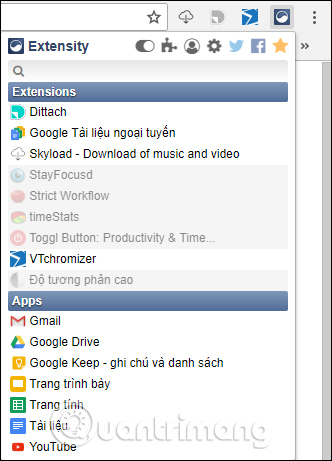
Bước 2:
Để tắt toàn bộ tiện ích đang cài đặt nhấn chọn vào nút Switch enable extensions off. Nếu muốn bật lại nhấn nút Switch enabled extensions off, để bật lại những tiện ích đang hoạt động trước khi tắt. Nếu một số tiện ích yêu cầu xác nhận, nhấn vào Re-enable.
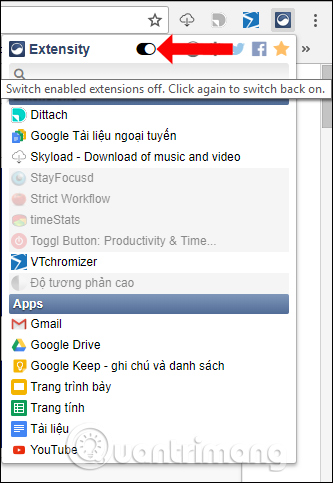
Bước 3:
Nếu muốn thiết lập quản lý tiện ích Extensity, bấm chuột phải vào tiện ích chọn Tùy chọn, sau đó tích chọn vào Show enabled Extensions at the top để hiển thị những tiện ích đang hoạt động lên trên đầu danh sách nhấn Save để lưu lại.

2. Tiện ích Disable Extension and Apps
- Tải tiện ích Disable Extension and Apps Chrome
Bước 1:
Sau khi cài đặt người dùng cũng sẽ thấy biểu tượng tích ở cuối thanh truy cập địa chỉ. Sẽ có 2 cách tắt toàn bộ tiện ích thông qua Disable Extension and Apps: chỉ cần nhấn vài biểu tượng tiện ích để tắt, hoặc nhấn tổ hợp phím Ctrl + Shift + E.
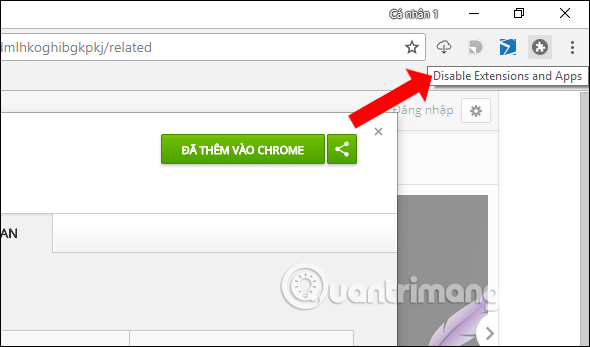
Bước 2:
Ngoài ra người dùng có thể tạo danh sách trắng chứa các tiện ích hay apps không tắt thông qua Disable Extension and Apps. Nhấn chuột phải lên biểu tượng tiện ích rồi chọn Tùy chọn. Sau đó bạn hãy tích chọn vào những tiện ích muốn hoạt động ngay cả khi bật Disable Extension and Apps.
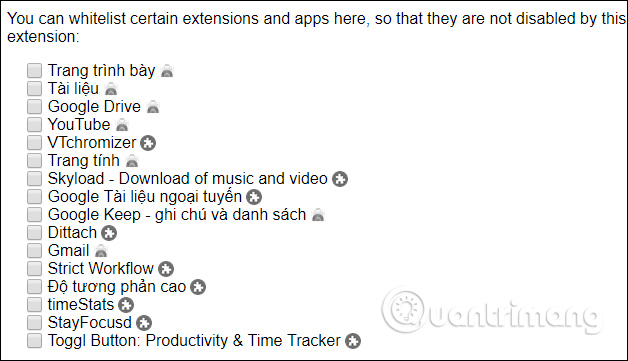
3. Tiện ích Extension Police
- Tải tiện ích Extension Police Chrome
Extension Police có khả năng chặn những tiện ích độc hại cài đặt trên Chrome, còn hỗ trợ tắt nhanh toàn bộ những tiện ích đang hoạt động. Tại biểu tượng của tiện ích, nhấn chọn vào sẽ thấy danh sách các tiện ích đang hoạt động nằm trong mục Active.
Để tắt toàn bộ tiện ích nhấn chọn vào dòng chữ +rules hoặc nhấn tổ hợp phím tắt Ctrl + Shift + 2. Chúng ta cũng có thể tắt riêng từng tiện ích hay ứng dụng bằng thanh ngang.
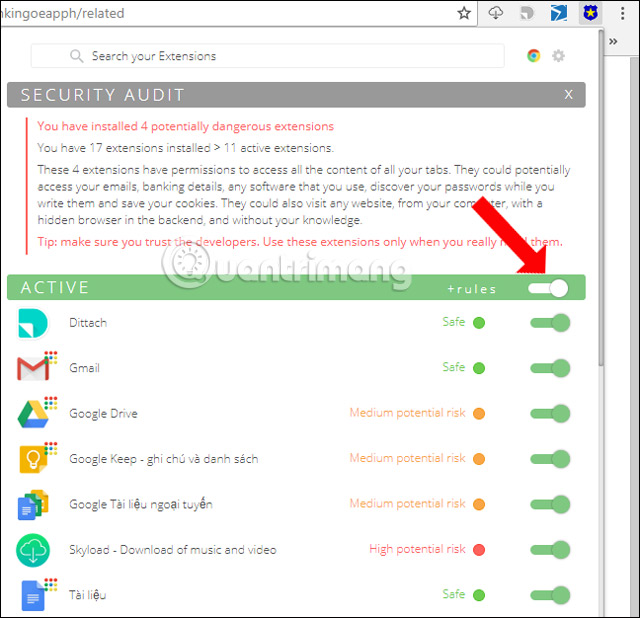
Ngoài ra khi kéo xuống dưới danh sách chúng ta sẽ thấy phần Not Active với những tiện ích không còn hoạt động trên Chrome.
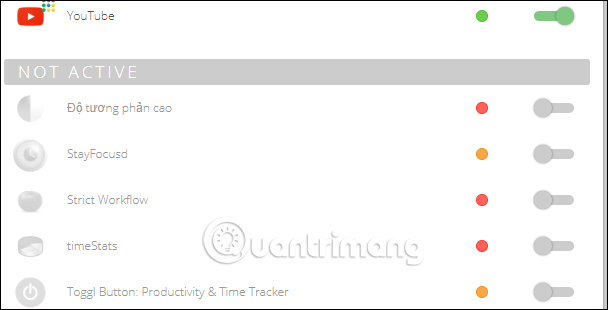
4. Tiện ích Disable Extensions Temporarily
- Tải tiện ích Disable Extension Temporarily
Disable Extension Temporarily thì lại đơn giản hơn rất nhiều vì chỉ có tính năng tắt nhanh toàn bộ các extension mà thôi. Sau khi cài đặt xong tiện ích rồi nhấn vào biểu tượng, toàn bộ các extension trên Chrome sẽ tự động được vô hiệu hóa. Ấn lại lần nữa để bật lại toàn bộ tiện ích.
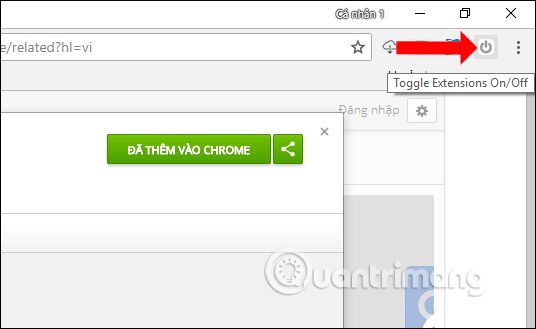
5. Tiện ích One Click Extension Manager
- Tải tiện ích One Click Extension Manager
Bước 1:
Sau khi cài đặt tiện ích trên trình duyệt, nhấn chọn vào biểu tượng bạn sẽ thấy danh sách các extesion trên Chrome, gồm những tiện ích đang hoạt động sẽ xuất hiện trên đầu và in đậm, còn lại là những tiện ích không hoạt động được làm mờ ở phía dưới.
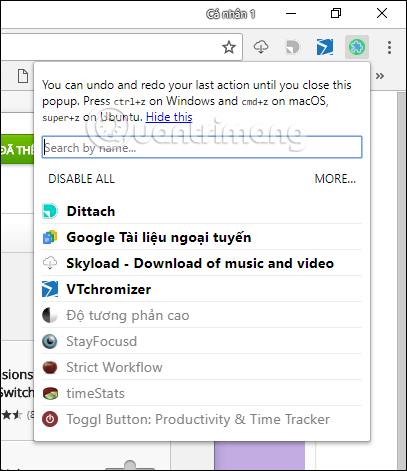
Để tắt toàn bộ tiện ích có trong danh sách, nhấn vào nút Disable All.
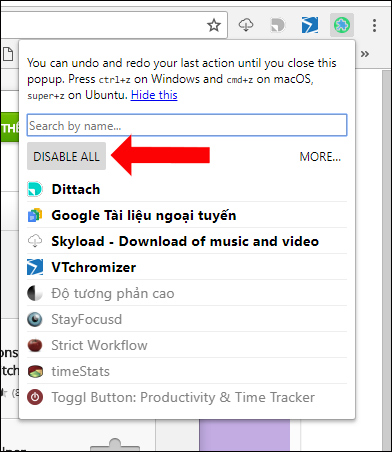
Bước 2:
Để kích hoạt lại danh sách tiện ích trên Chrome, nhấn tổ hợp phím Ctrl + Z với máy Windows và CMD + Z với máy Mac, hoặc Super + x trên Ubunto. Hoặc có thể click trực tiếp vào tiện ích nào mà bạn muốn khởi động lại.
Bước 3:
Để gỡ nhanh tiện ích trên trình duyệt, truy cập tiện ích trên Chrome Web Store hay trang quản lý extension của Chrome. Ngoài ra khi người dùng nhấn chuột phải vào tiện ích sẽ thấy xuất hiện thêm ba biểu tượng chức năng.
Với biểu tượng quả địa cầu để truy cập tiện ích trên Chrome Web Store, dấu 3 chấm để mở trang quản lý extension của Chrome và thùng rác để xóa tiện ích.
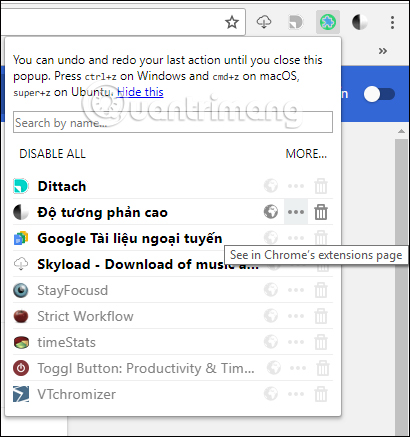
Trên đây là một số tiện ích có tính năng tắt toàn bộ extension cài đặt trên trình duyệt Chrome. Những tiện ích này sẽ giúp người dùng vô hiệu hóa nhanh chóng các tiện ích cài đặt chỉ trong 1 vài lần click chuột. Bạn không cần phải vào từng trang quản lý tiện ích như trước để vô hiệu hóa.
Xem thêm:
- Cách phân biệt tiện ích thật và giả trên trình duyệt
- 11 phím tắt hấp dẫn nhất trên trình duyệt Google Chrome
- Nắm được 21 phím tắt này bạn sẽ sử dụng trình duyệt Edge một cách thành thạo
Chúc các bạn thực hiện thành công!
 Công nghệ
Công nghệ  AI
AI  Windows
Windows  iPhone
iPhone  Android
Android  Học IT
Học IT  Download
Download  Tiện ích
Tiện ích  Khoa học
Khoa học  Game
Game  Làng CN
Làng CN  Ứng dụng
Ứng dụng 

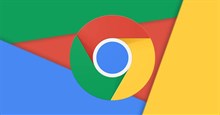















 Linux
Linux  Đồng hồ thông minh
Đồng hồ thông minh  macOS
macOS  Chụp ảnh - Quay phim
Chụp ảnh - Quay phim  Thủ thuật SEO
Thủ thuật SEO  Phần cứng
Phần cứng  Kiến thức cơ bản
Kiến thức cơ bản  Lập trình
Lập trình  Dịch vụ công trực tuyến
Dịch vụ công trực tuyến  Dịch vụ nhà mạng
Dịch vụ nhà mạng  Quiz công nghệ
Quiz công nghệ  Microsoft Word 2016
Microsoft Word 2016  Microsoft Word 2013
Microsoft Word 2013  Microsoft Word 2007
Microsoft Word 2007  Microsoft Excel 2019
Microsoft Excel 2019  Microsoft Excel 2016
Microsoft Excel 2016  Microsoft PowerPoint 2019
Microsoft PowerPoint 2019  Google Sheets
Google Sheets  Học Photoshop
Học Photoshop  Lập trình Scratch
Lập trình Scratch  Bootstrap
Bootstrap  Năng suất
Năng suất  Game - Trò chơi
Game - Trò chơi  Hệ thống
Hệ thống  Thiết kế & Đồ họa
Thiết kế & Đồ họa  Internet
Internet  Bảo mật, Antivirus
Bảo mật, Antivirus  Doanh nghiệp
Doanh nghiệp  Ảnh & Video
Ảnh & Video  Giải trí & Âm nhạc
Giải trí & Âm nhạc  Mạng xã hội
Mạng xã hội  Lập trình
Lập trình  Giáo dục - Học tập
Giáo dục - Học tập  Lối sống
Lối sống  Tài chính & Mua sắm
Tài chính & Mua sắm  AI Trí tuệ nhân tạo
AI Trí tuệ nhân tạo  ChatGPT
ChatGPT  Gemini
Gemini  Điện máy
Điện máy  Tivi
Tivi  Tủ lạnh
Tủ lạnh  Điều hòa
Điều hòa  Máy giặt
Máy giặt  Cuộc sống
Cuộc sống  TOP
TOP  Kỹ năng
Kỹ năng  Món ngon mỗi ngày
Món ngon mỗi ngày  Nuôi dạy con
Nuôi dạy con  Mẹo vặt
Mẹo vặt  Phim ảnh, Truyện
Phim ảnh, Truyện  Làm đẹp
Làm đẹp  DIY - Handmade
DIY - Handmade  Du lịch
Du lịch  Quà tặng
Quà tặng  Giải trí
Giải trí  Là gì?
Là gì?  Nhà đẹp
Nhà đẹp  Giáng sinh - Noel
Giáng sinh - Noel  Hướng dẫn
Hướng dẫn  Ô tô, Xe máy
Ô tô, Xe máy  Tấn công mạng
Tấn công mạng  Chuyện công nghệ
Chuyện công nghệ  Công nghệ mới
Công nghệ mới  Trí tuệ Thiên tài
Trí tuệ Thiên tài